文章目錄
- 前言
- GitHub倉庫創建
- token令牌的獲取
- GitHub克隆到本地
- GitHub上傳文件
前言
為了整一個GitHub倉庫然后上傳文件,筆者看了不下100篇博客,20段教程,最后在兩位大佬的幫助下,才整明白了😭
先提前說一嘴從 2021年8月14日 起,GitHub官方就不再支持文件提交時使用用戶名賬號及密碼,所以大家至少這個時間前的攻略可以跳過了(不過筆者把能踩的坑都踩了一邊😎😭)
與原來直接用賬號密碼提交不同的是,現在需要用到的是令牌即token,后面筆者會講
著實來之不易,希望我的方法可以幫到大家
GitHub倉庫創建
賬戶啥的創建的就不詳細說了,避重就輕,直擊重點
點擊個人頭像,找到倉庫選項
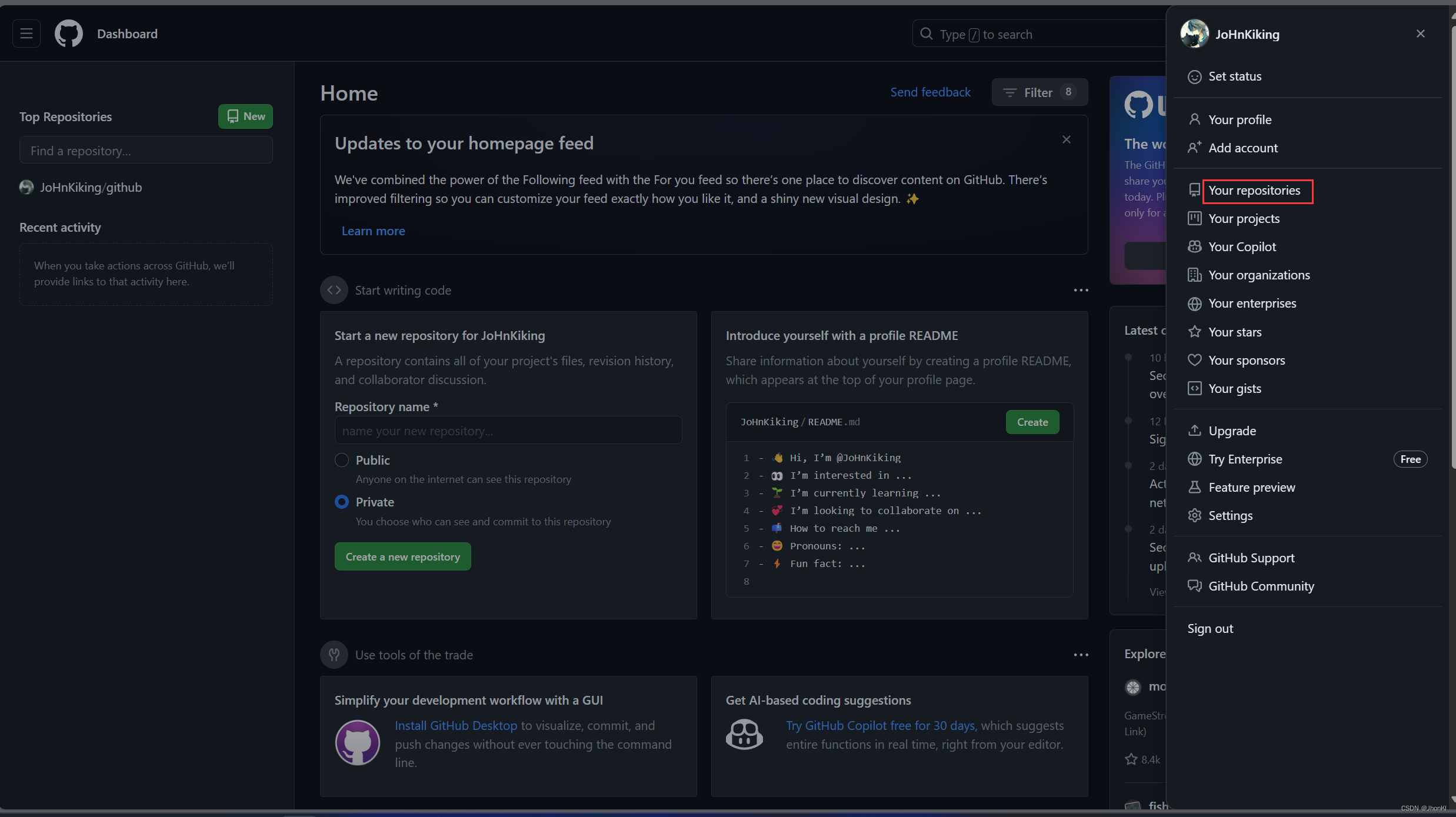
點擊 NEW
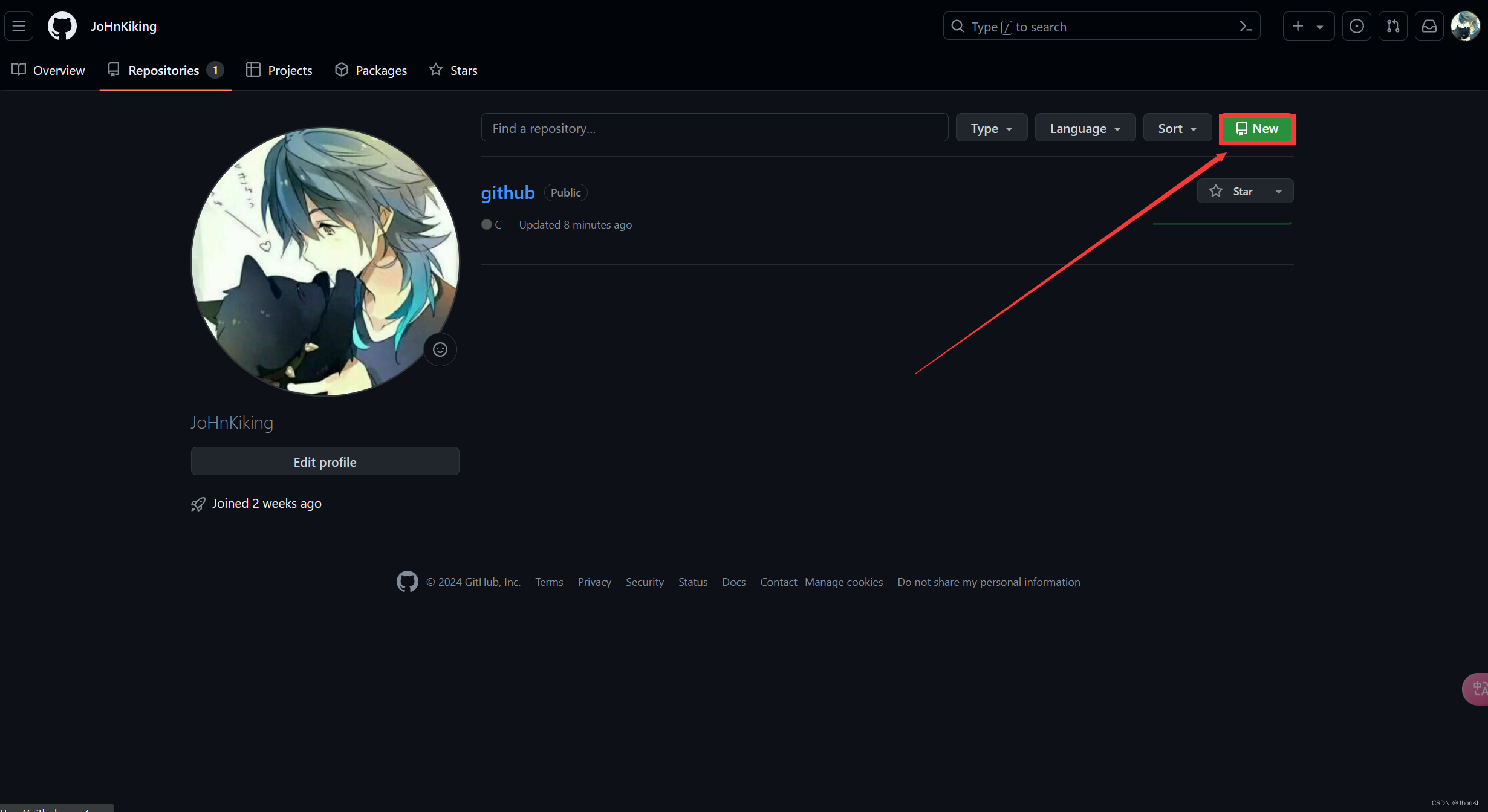
倉庫的創建事項大約如下了,最下面兩個模板和許可證,沒啥必要的就選None吧
為了方便查看這里筆者選上自選文件
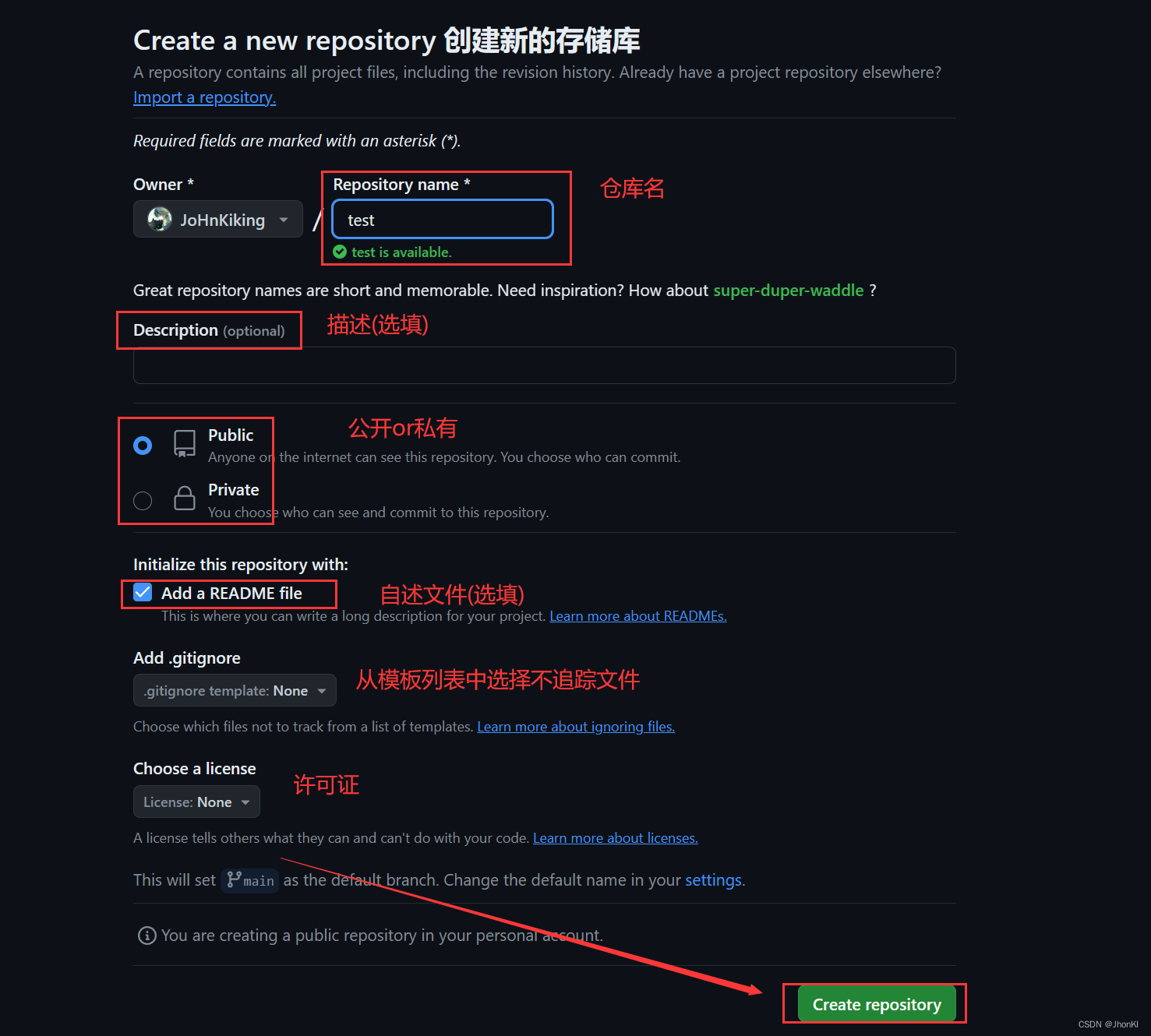
創建完成
點擊右上角綠色按鈕code可以復制倉庫地址
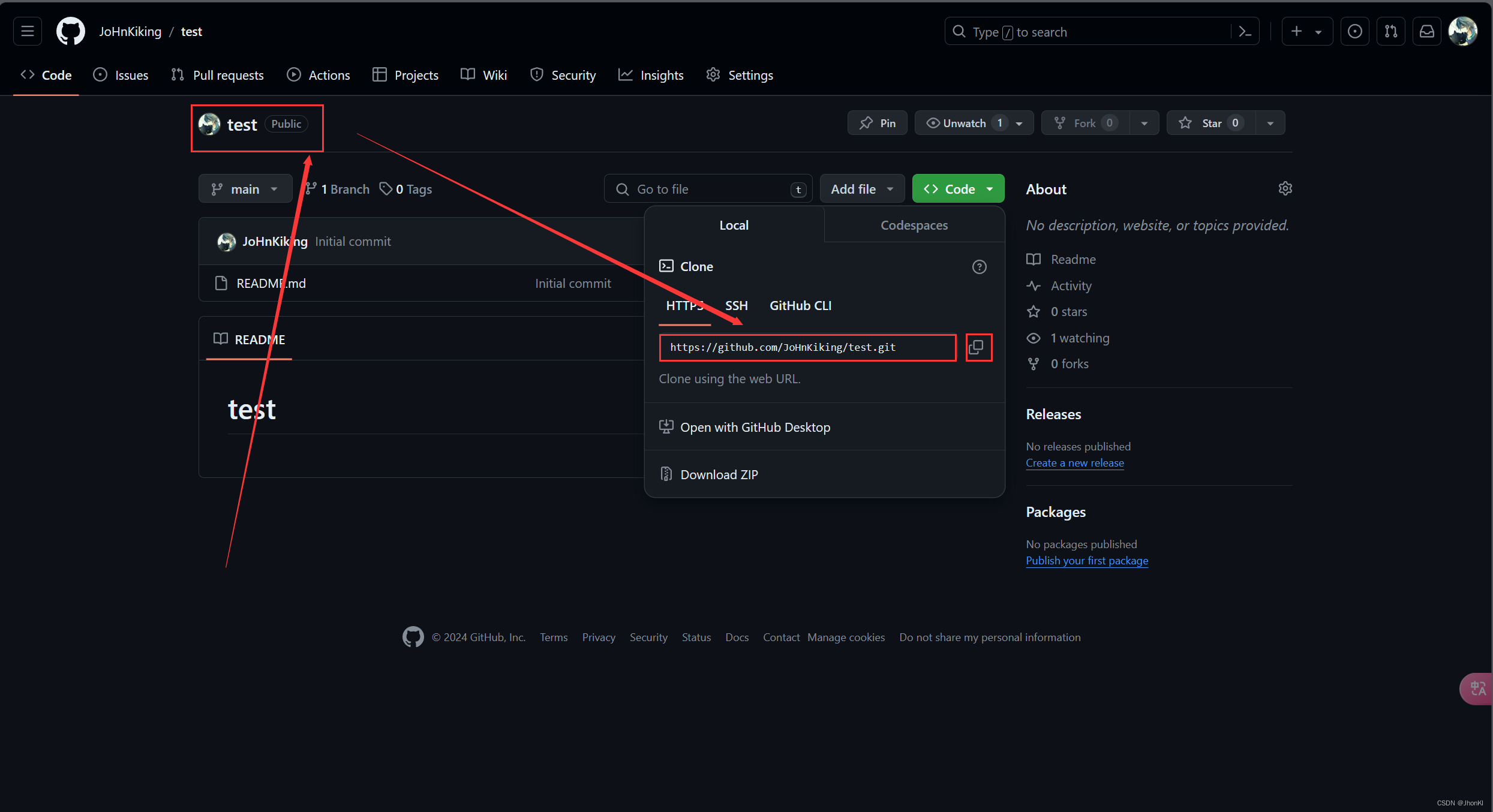
token令牌的獲取
前面也說了,現在我們不能通過賬號密碼將文件提交到倉庫,話不多說,這就演示
一、在任何頁面的右上角,單擊個人資料照片,然后單擊“設置”。
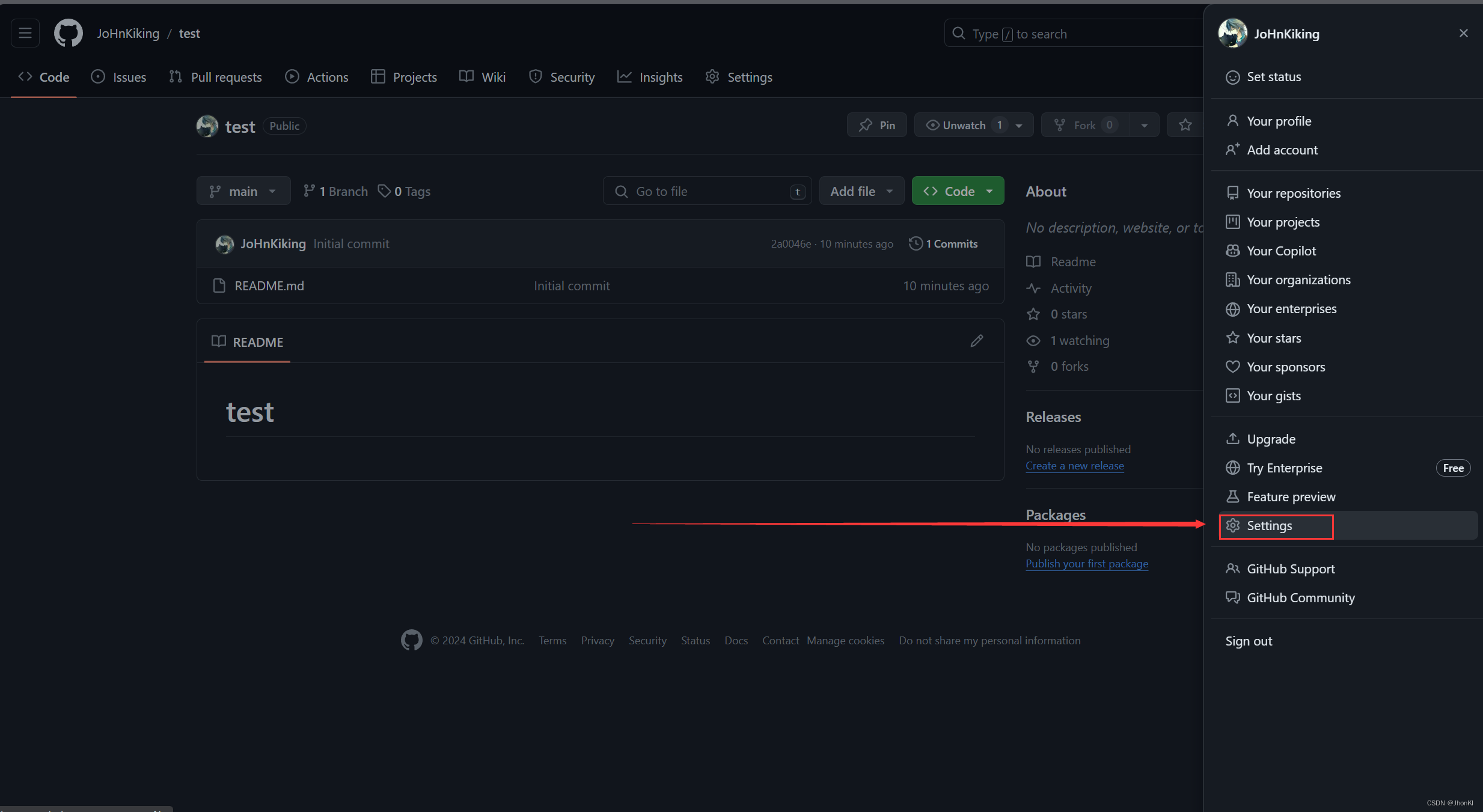
二、在左側邊欄中,單擊“ 開發人員設置”。
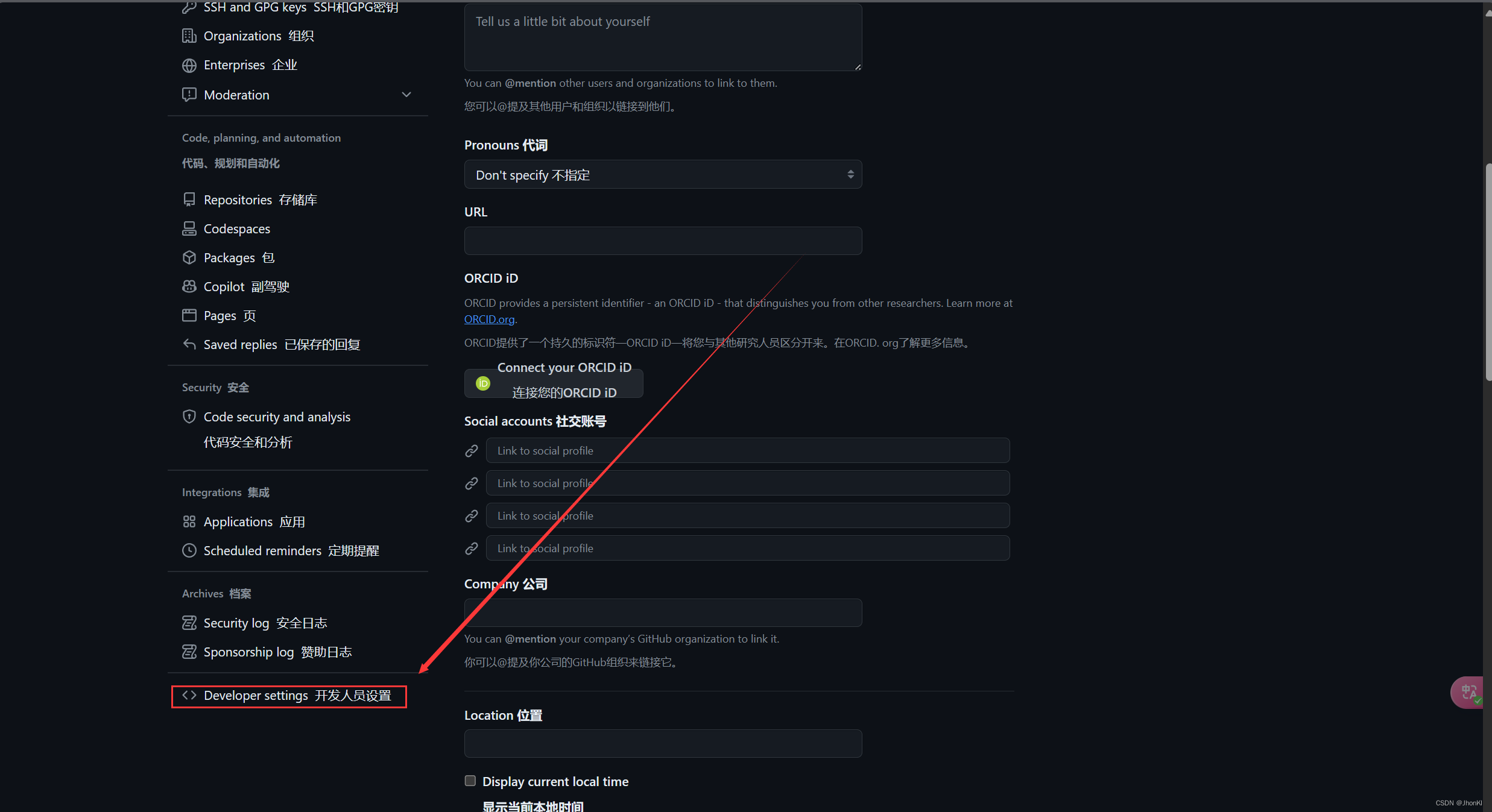
三、請在左側邊欄的“ Personal access token”下,單擊“細粒度令牌” 。
四、單擊“生成新令牌”。
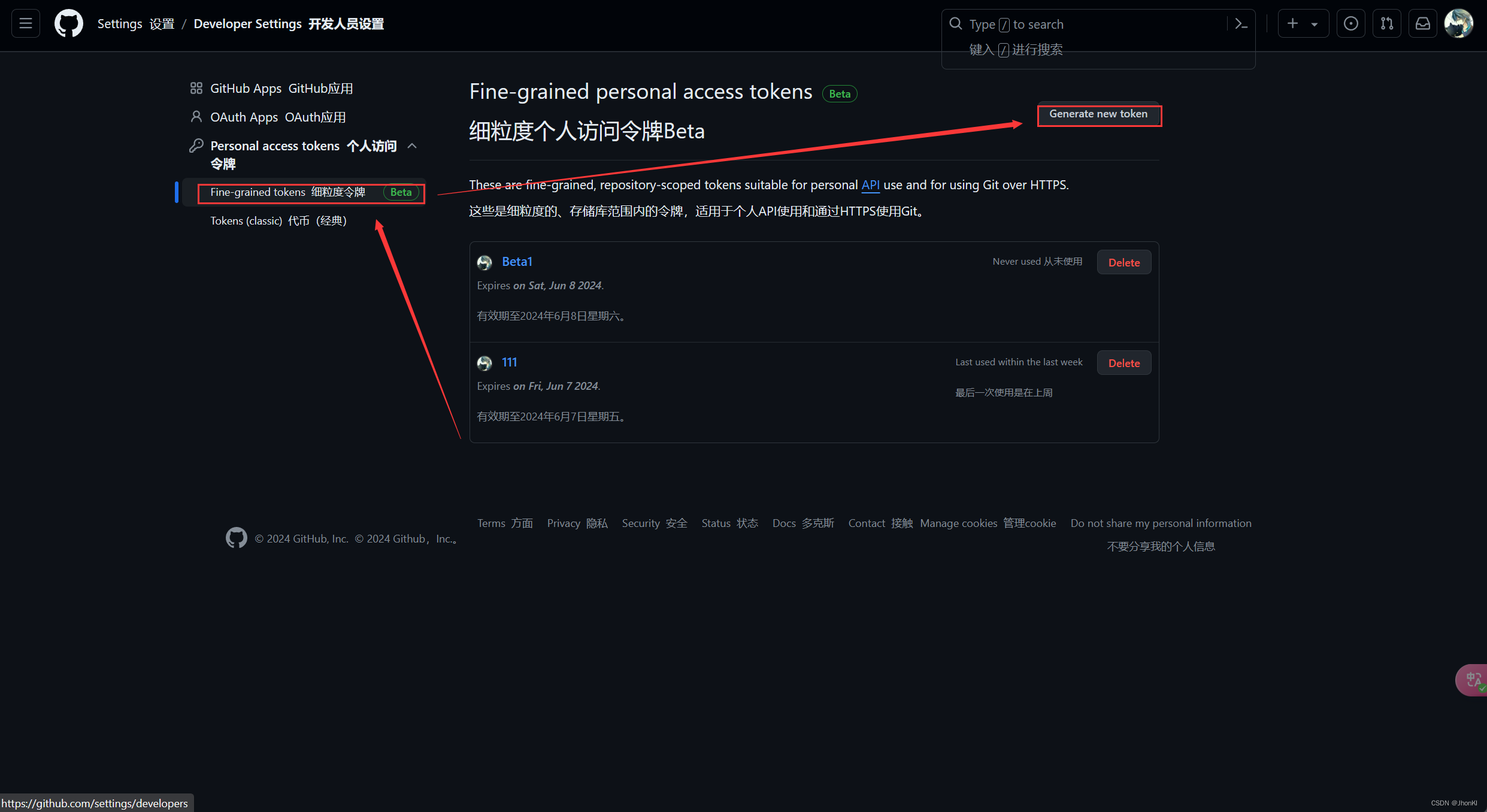
在“令牌名稱”下,輸入令牌的名稱。
在“過期時間”下,選擇令牌的過期時間。
(可選)在“說明”下,添加說明來描述令牌的用途。
在“資源所有者”下,選擇資源所有者。 令牌只能訪問所選資源所有者擁有的資源。 除非你所屬的組織選擇加入 fine-grained personal access token,否則不會顯示該組織。 有關詳細信息,請參閱“為組織設置個人訪問令牌策略”。
(可選)如果資源所有者是需要批準 fine-grained personal access token 的組織,請在資源所有者下方的框中輸入請求的理由。
在“存儲庫訪問權限”下,選擇希望令牌訪問的存儲庫。 應選擇滿足需求的最小存儲庫訪問權限。 令牌始終包括對 GitHub 上所有公有存儲庫的只讀訪問權限。
如果在上一步中選擇了“僅選擇存儲庫”,則在“所選存儲庫”下拉列表下,選擇希望令牌訪問的存儲庫 。
在“權限”下,選擇要授予令牌的權限。 根據指定的資源所有者和存儲庫訪問權限,有存儲庫、組織和帳戶權限這幾種可能性。 應根據需要選擇最小權限。
單擊“生成令牌”。****
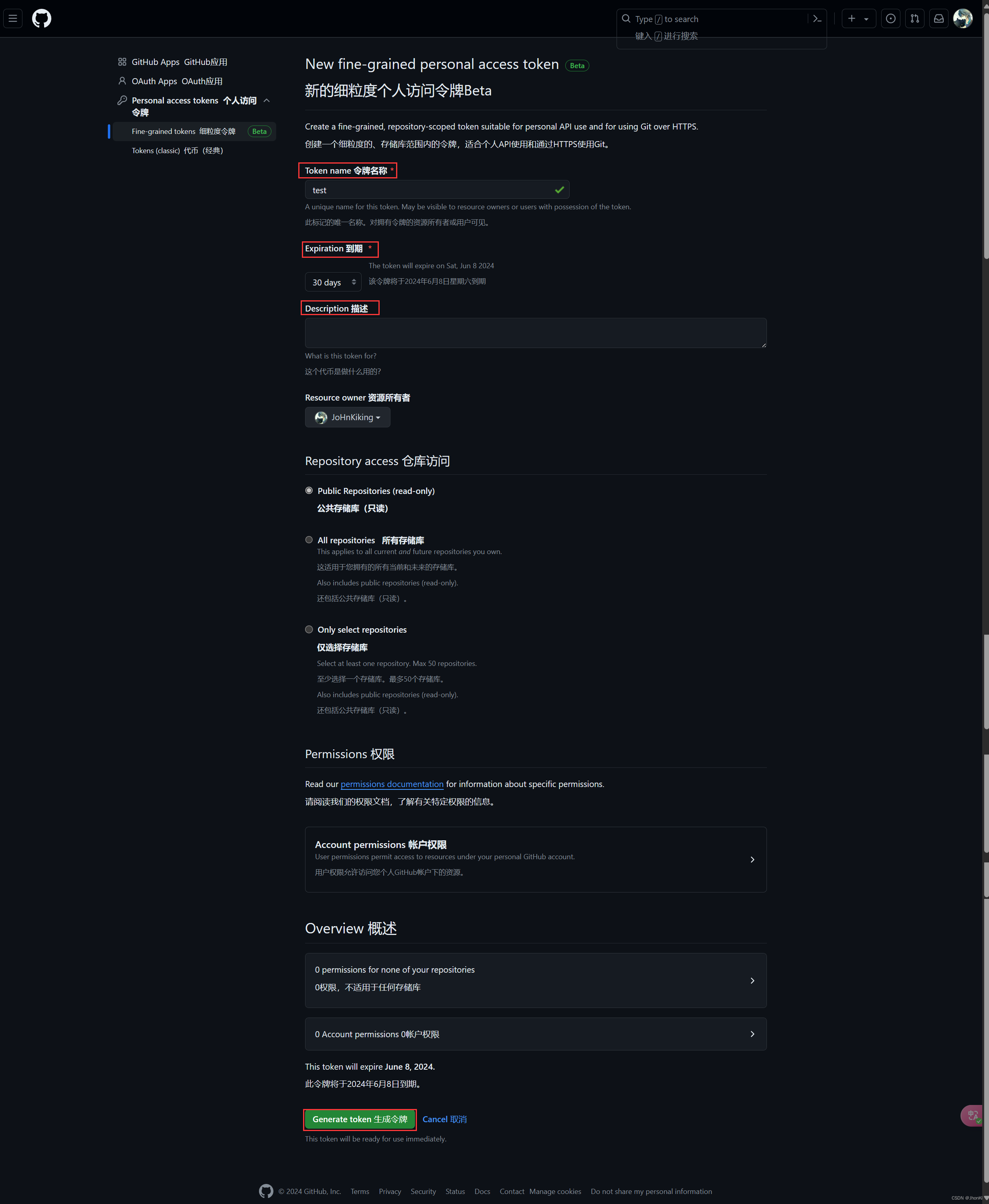
記得把你的token保存下來,因為你再次刷新網頁的時候,你已經沒有辦法看到它了
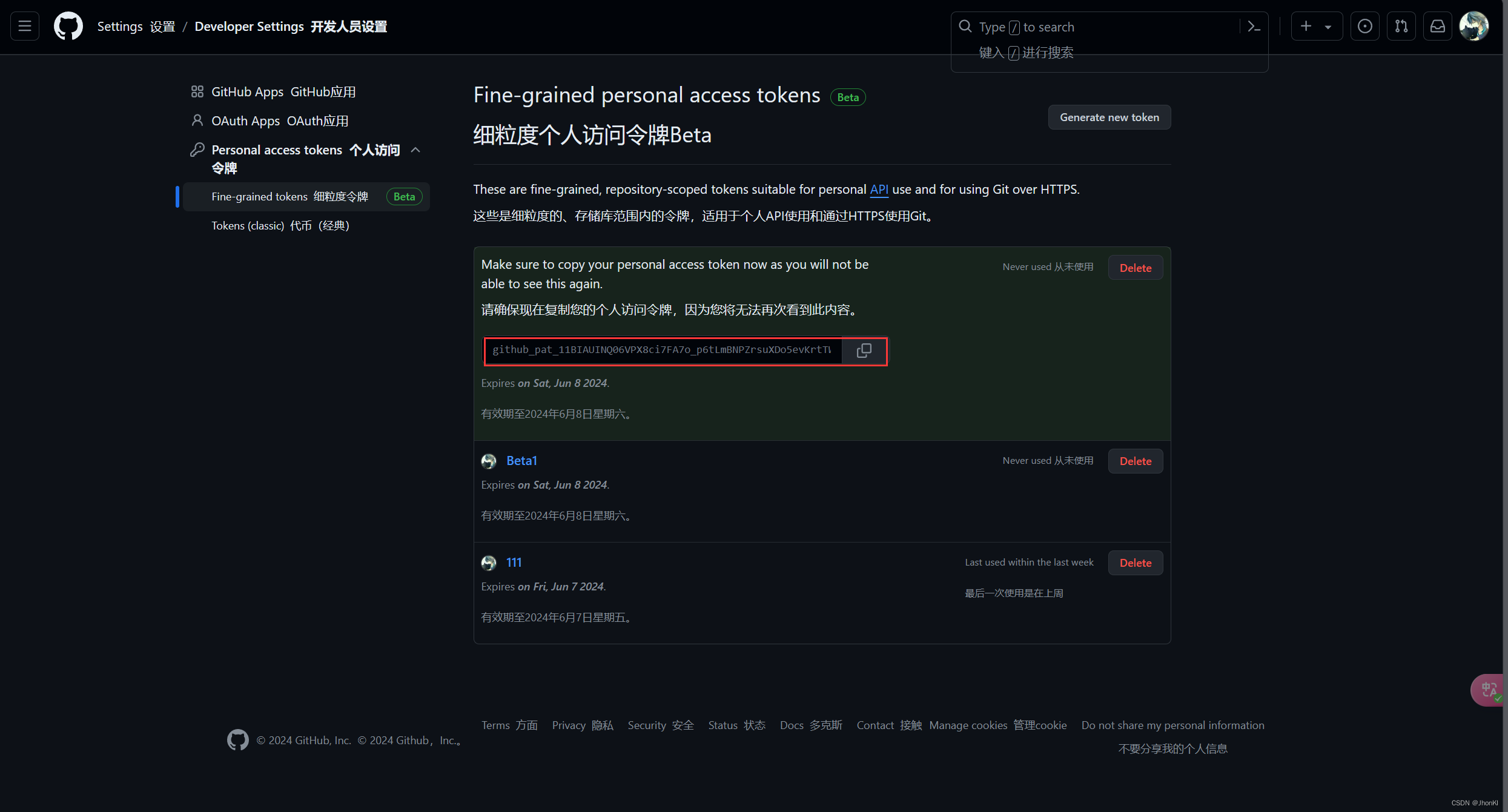
GitHub克隆到本地
找到要克隆的位置,利用git工具中的 Git Bash Here
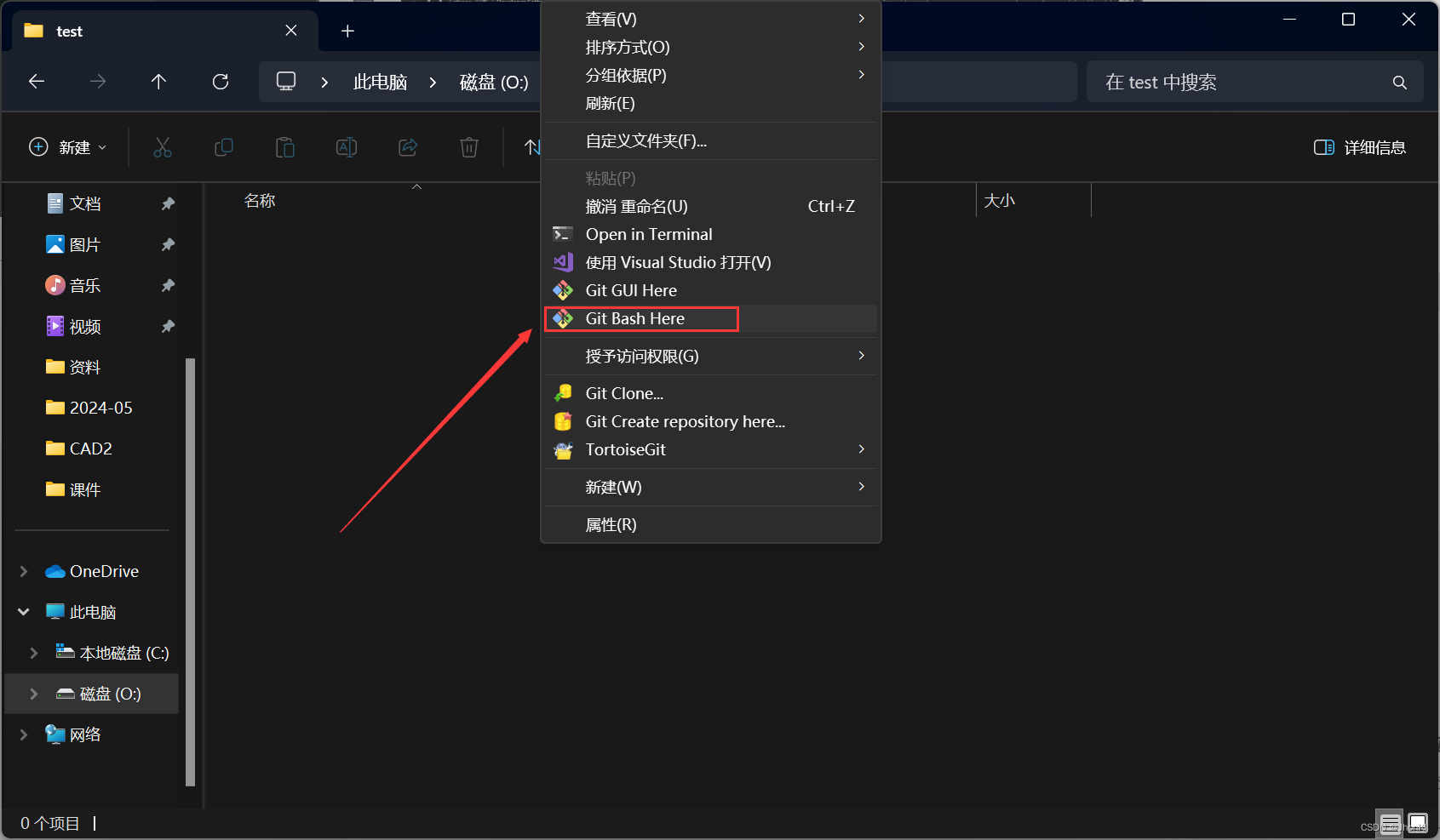
跳出彈窗后,輸入 ** git clone + “倉庫地址”**
出現類似筆者這里的信息就代表成功了
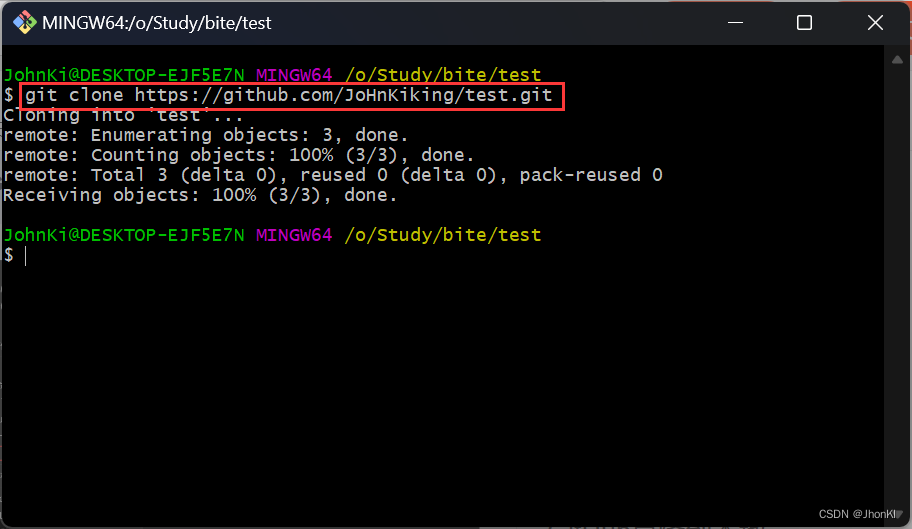
這里我們也可以看到剛剛空的文件夾里出現了我們創建的倉庫名
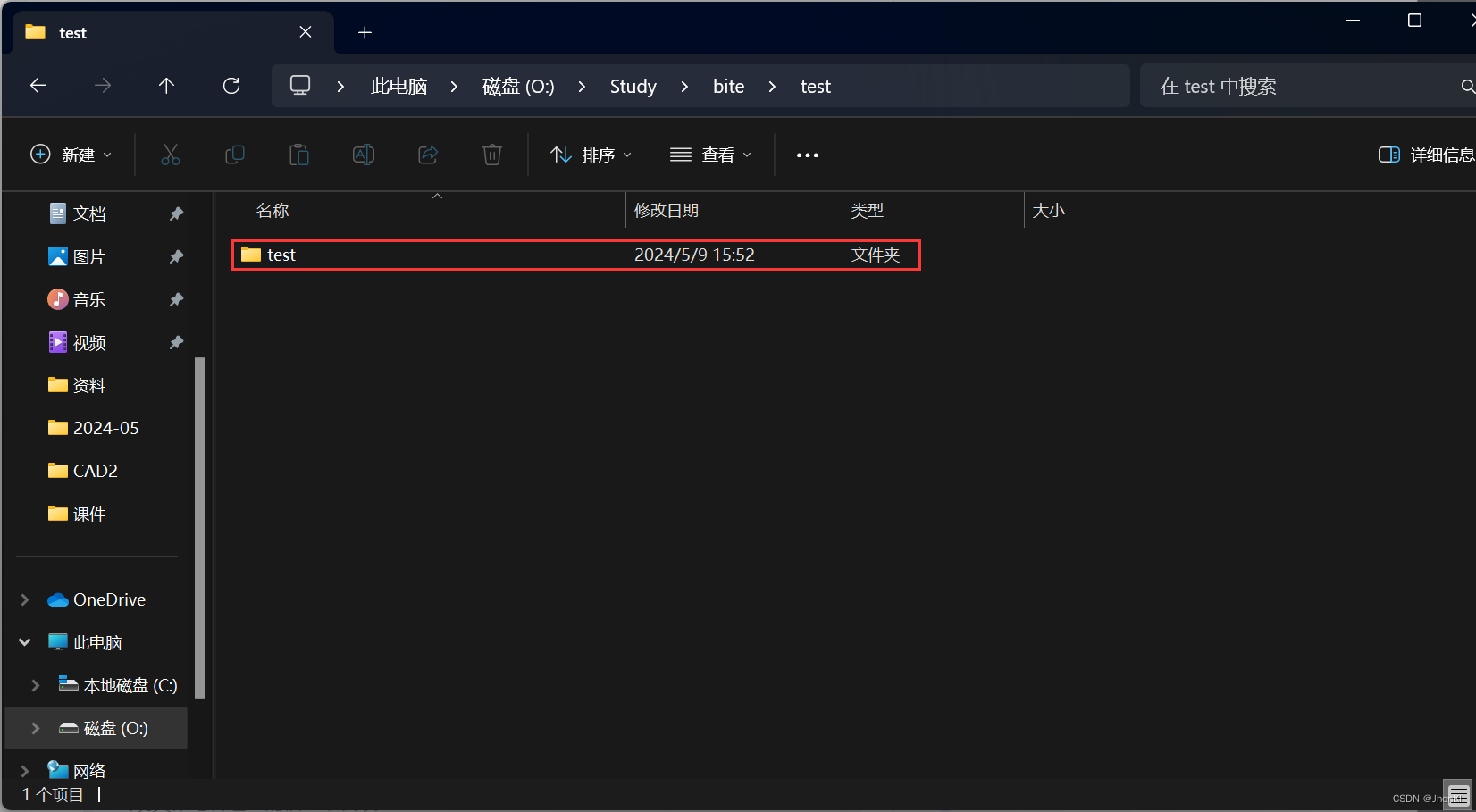
里面也有剛剛我們創建的用來證明克隆成功的自述文件
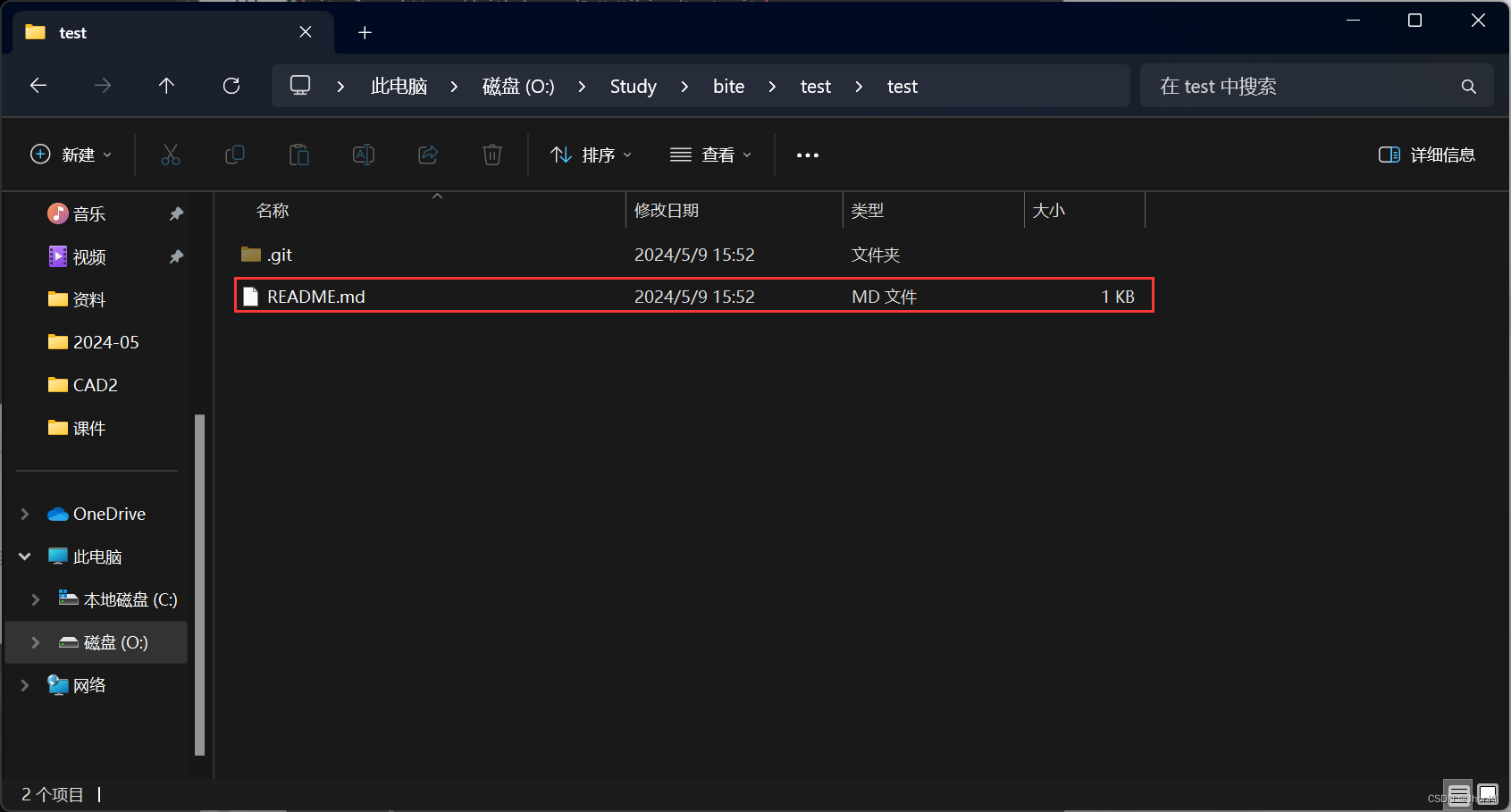
GitHub上傳文件
這里創建一個名為 111 的 txt 文件,來測驗一下上傳過程
提交三板斧
- add :git add a.c(要上傳的文件及格式,文件夾直接文件夾名)
- commit : git commit -m “a.c”
- push : git push origin main
這樣我們就可以傳成功了
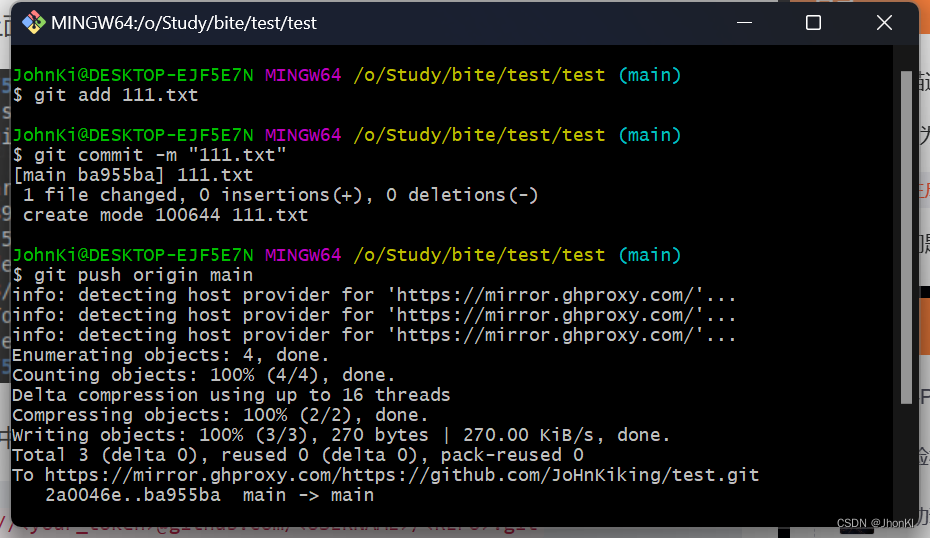
由于這里筆者已經把令牌遠程輸入了,這里就沒有顯示出來了,如果沒有體檢輸入過令牌的話,會出現這兩條信息,上面輸入Github賬戶名,下面輸入剛剛獲得的令牌就行了

也可以把token直接添加遠程倉庫鏈接中,這樣就可以避免同一個倉庫每次提交代碼都要輸入token了:
git remote set-url origin https://<your_token>@github.com//.git
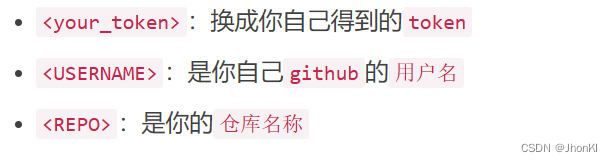
如果需要整個路徑下的文件都提交,將 a.c 的位置寫出 *就行了
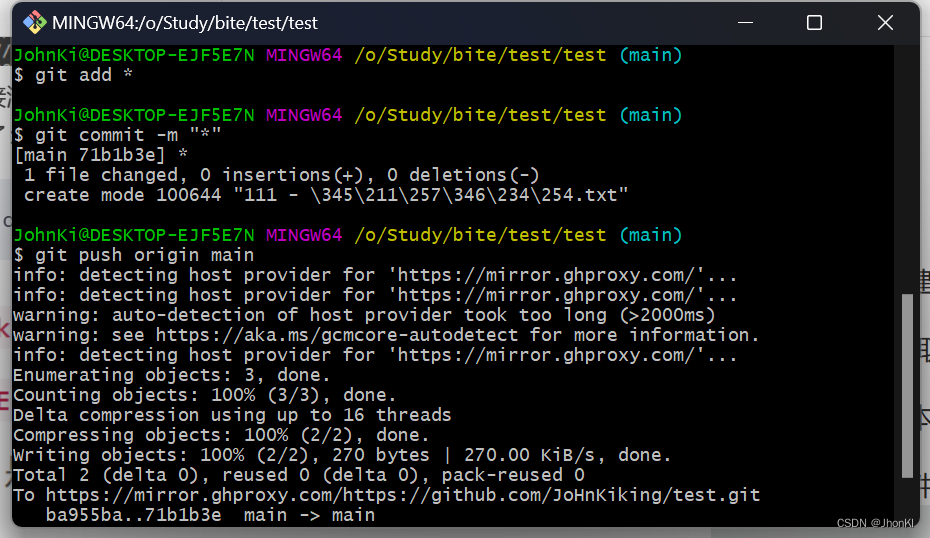
結果如下
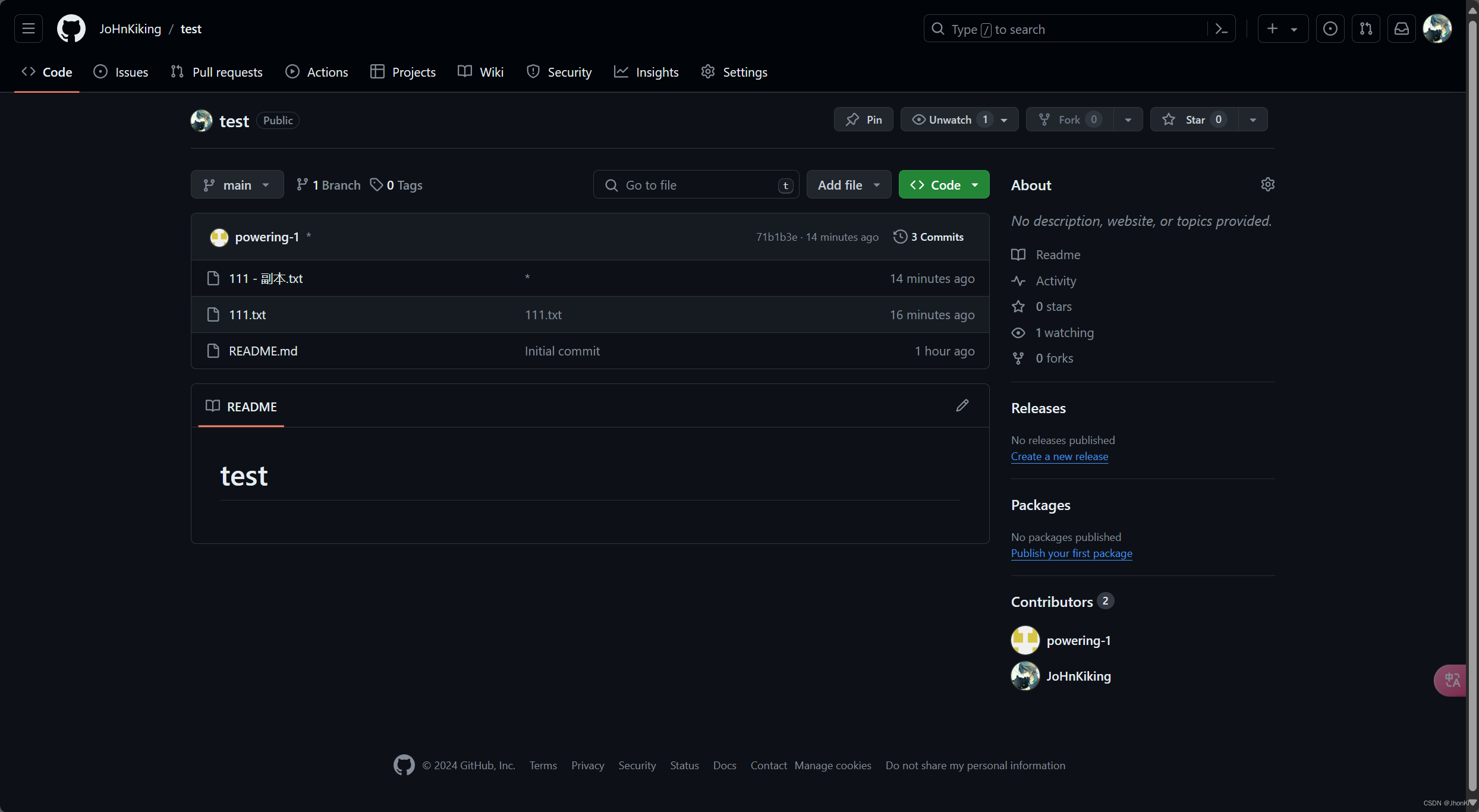
多說一嘴,如果已經將令牌與遠程連接好了,也可以直接用小烏龜add來實現一系列操作哦





)













